控制面板里windows 功能里找不到ie11 Windows功能列表中没有IE11选项怎么办
更新时间:2024-03-19 14:54:07作者:xiaoliu
在使用Windows操作系统的过程中,有时候我们可能会遇到一些问题,比如在控制面板中找不到IE11的选项,IE11作为Windows的默认浏览器之一,是许多用户必不可少的工具。当我们在Windows功能列表中找不到IE11选项时,这可能会让我们感到困惑。我们应该如何解决这个问题呢?接下来我们将探讨一些解决方法,以帮助您找到IE11选项并恢复正常使用。
步骤如下:
1.右键【开始】菜单或者win+X,选择【应用与功能(F)】
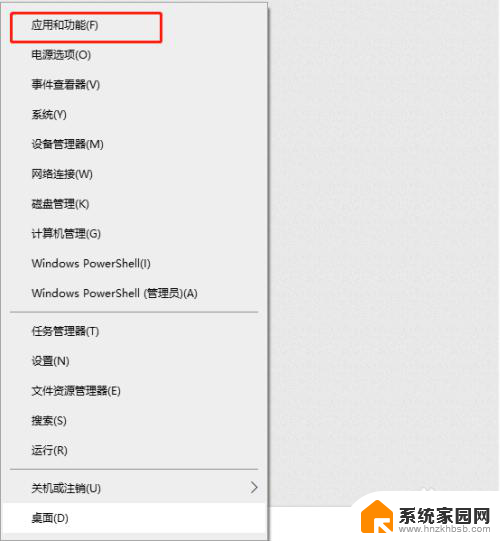
2.在打开的页面左侧选择【应用与功能】,右侧点击【可选功能】
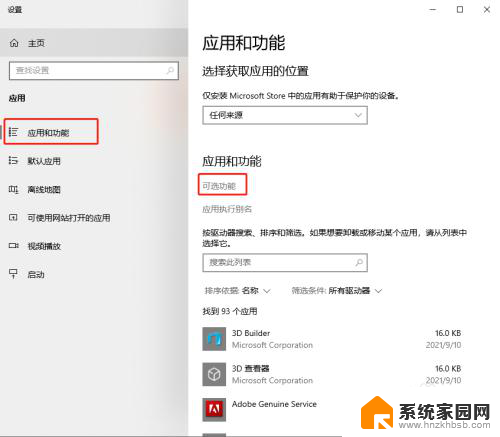
3.在弹出的新页面选择【添加功能】,稍等片刻。在弹出的新页面找到InternetExplorer11,左侧打勾选中,然后点击安装
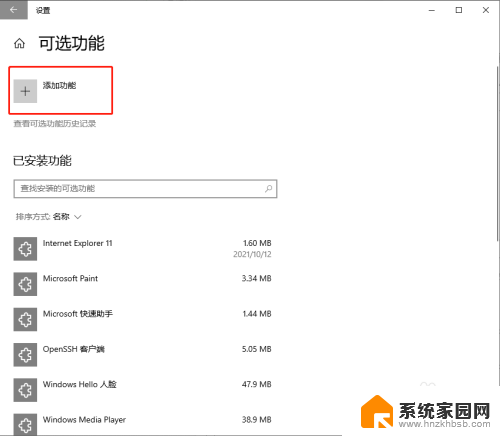
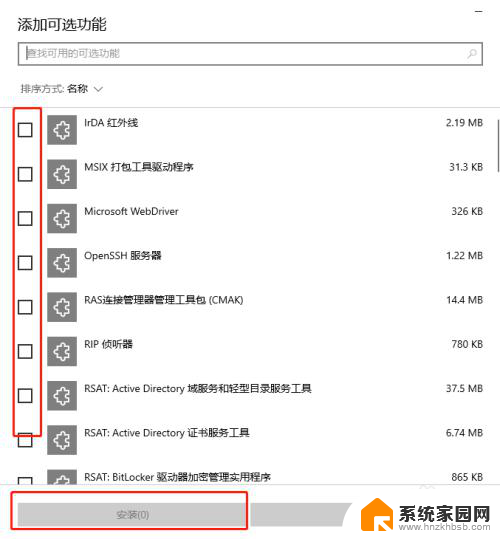
4.安装完成后,重启电脑。重启完成即可在【开始菜单】--【Windows附件】中找到并打开【Internet Explorer】
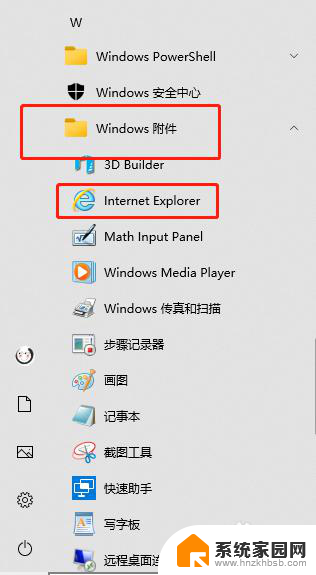
以上就是控制面板里Windows功能里找不到IE11的全部内容,碰到同样情况的朋友们赶紧参照小编的方法来处理吧,希望能够对大家有所帮助。
控制面板里windows 功能里找不到ie11 Windows功能列表中没有IE11选项怎么办相关教程
- wps数据下面怎么没有筛选功能 wps表格为何没有数据筛选功能
- wps单元格的分列在哪 wps表格中的单元格分列功能在哪里
- 可用wifi列表里没有自家wifi 为什么在电脑wifi列表中找不到家里wifi
- 控制面板里的程序删不掉 无法在控制面板中卸载软件
- wps朗读怎么关闭不了 在哪里可以关闭 朗读功能 在哪里可以找到wps朗读关闭选项
- windows 10操作系统怎么控制 Windows 10 控制面板在哪里
- 为什么wps当中ppt里没有合并图形功能 wps演示文稿为什么没有合并图形的功能
- windows怎么打开iis 在哪里找到Windows系统中的IIS打开选项
- 控制面板 鼠标 控制面板找不到鼠标图标的解决方法
- wps绘制表格橡皮擦功能 wps绘制表格橡皮擦功能怎么用
- 台式电脑连接hdmi 电脑连接显示器的HDMI线怎么插
- 电脑微信怎么在手机上退出登录 手机怎么退出电脑上的微信登录
- 打开检查作业 如何使用微信小程序检查作业
- 电脑突然要求激活windows 如何解决电脑激活Windows问题
- 电脑输入密码提示错误 电脑密码输入正确却提示密码错误
- 电脑哪个键关机 电脑关机的简便方法是什么
电脑教程推荐